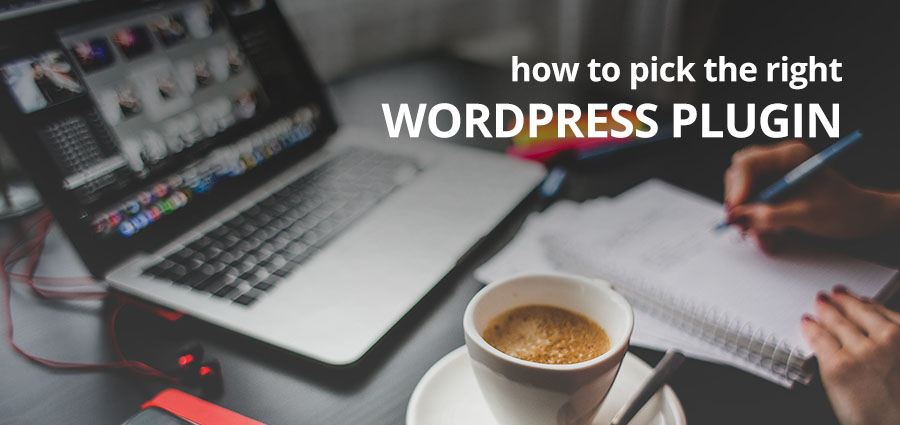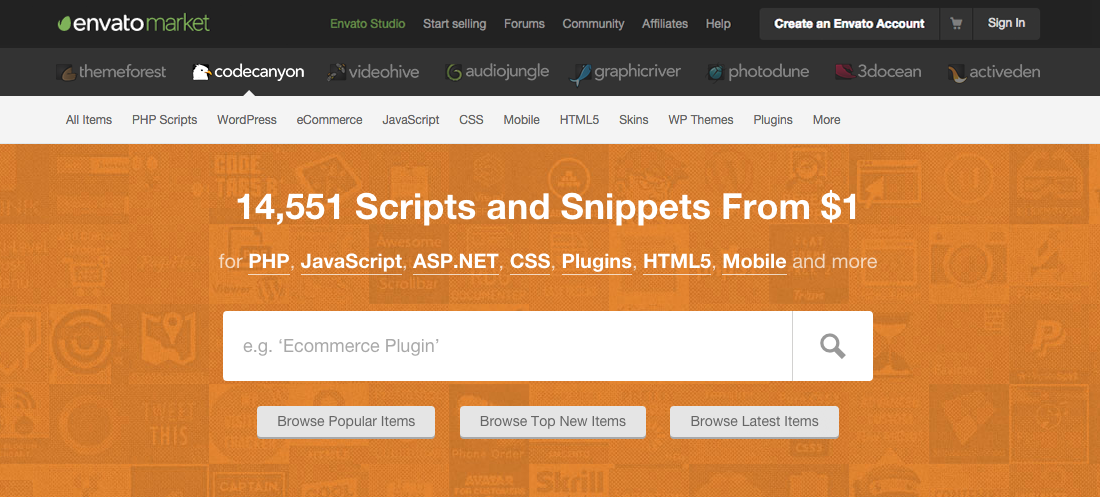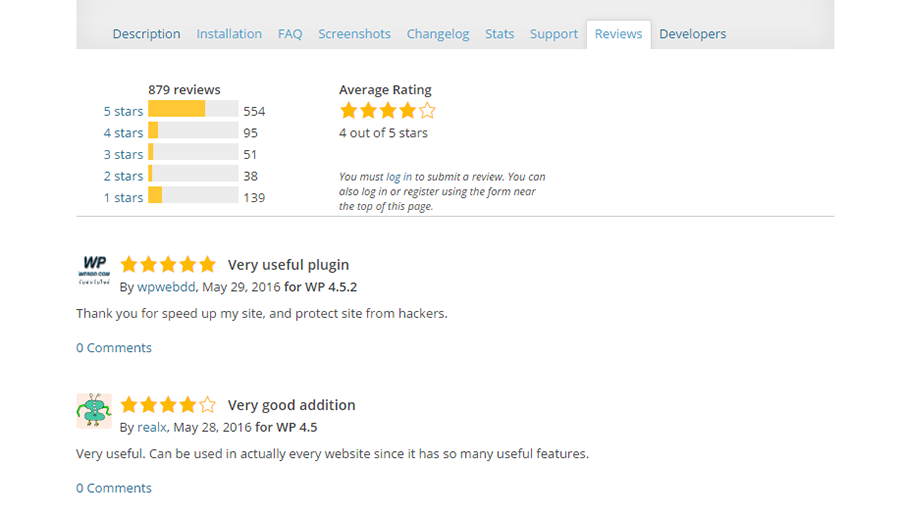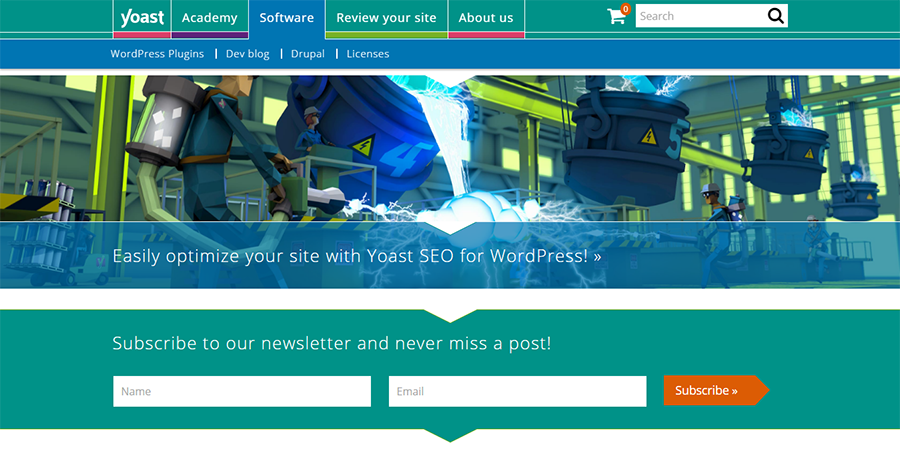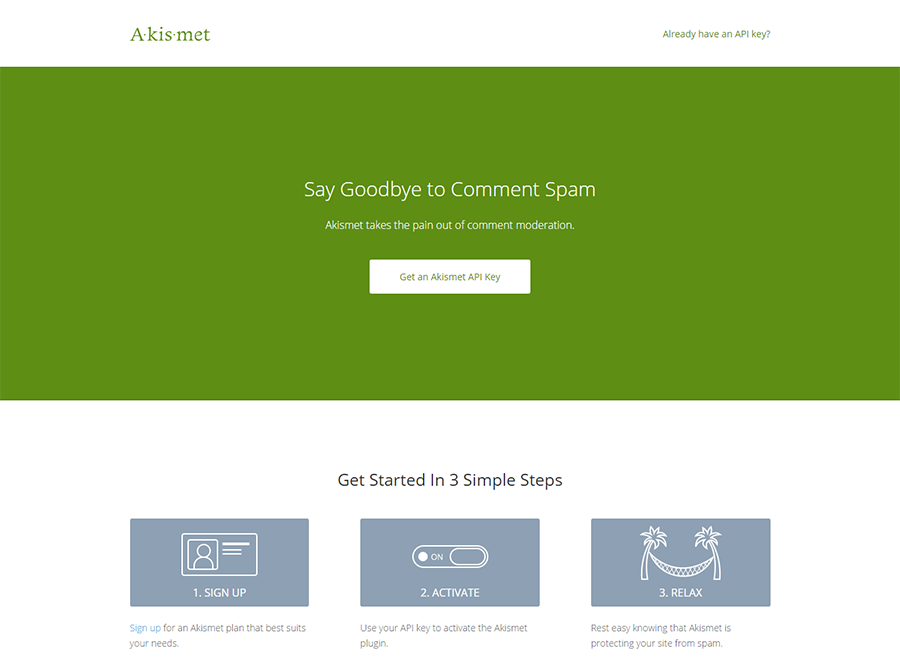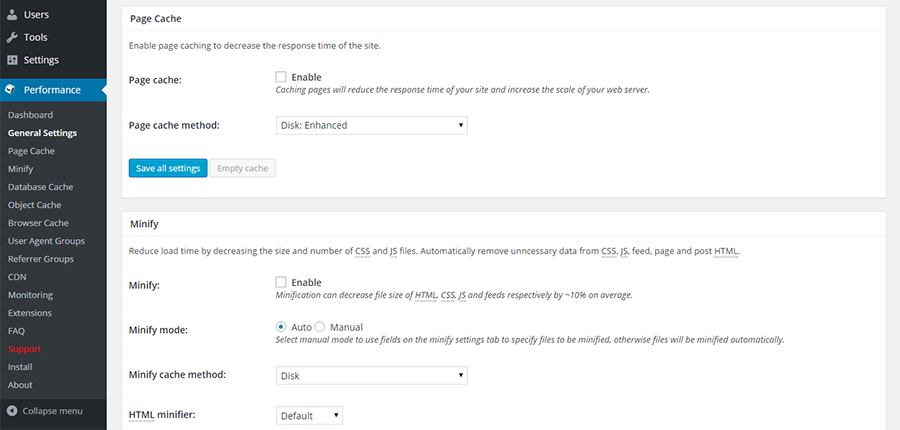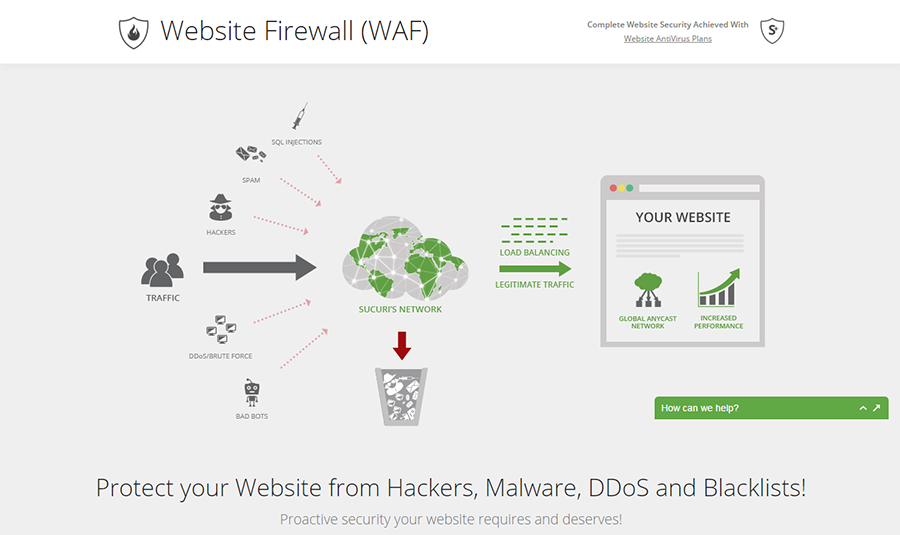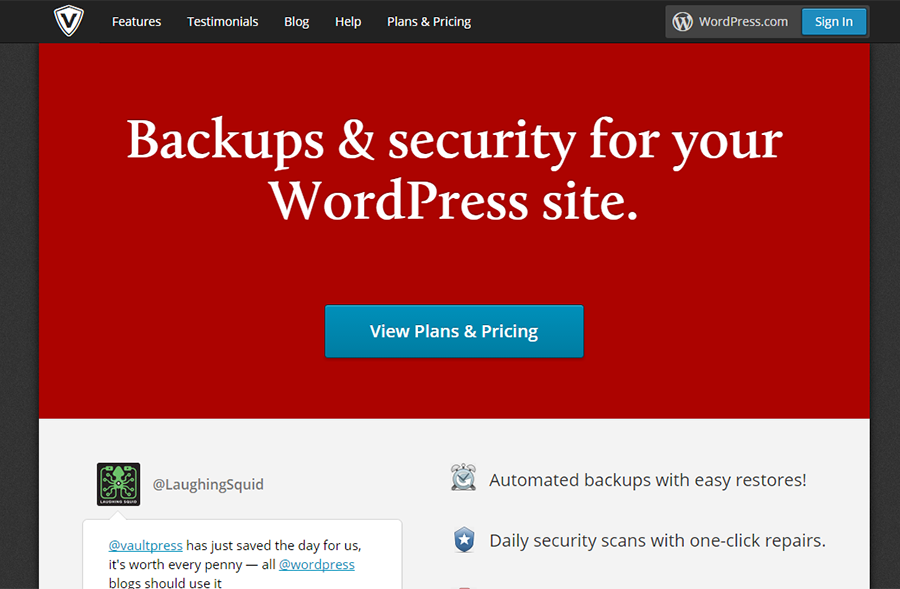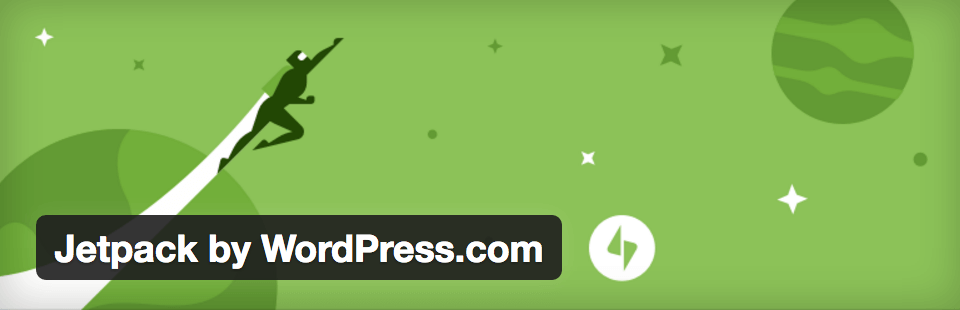Hermosas o impresionantes no son etiquetas que puedas fijar fácilmente en WordPress. Pero lo que lo hace emocionante y atractivo es la gran cantidad de complementos que amplían enormemente las funciones de la plataforma. Piense en cualquier función que desee que realice WordPress. Lo más probable es que haya varios complementos disponibles para esa función.
Los usuarios de WordPress tienen muchas opciones para elegir cuando se trata de complementos. A la fecha, el recuento total de complementos en el repositorio de complementos de WordPress está tocando 45,000 con un total de 1,291,557,880+ descargas. Estos números no incluyen los numerosos complementos gratuitos y premium lanzados por terceros.
Con todas estas opciones, probablemente querrá instalar algunas (o más). En algún momento te preguntarás: ¿Cuántos complementos debería instalar en un sitio web con WordPress? Si tiene los recursos del servidor para admitirlo, realmente puede instale tantos complementos de calidad como desee. Si los complementos están codificados de forma limpia y PHP tiene suficiente memoria asignada, no debería tener ningún problema. Pero un complemento mal codificado puede hacer que su servidor caiga, ya sea que tenga dos complementos instalados o veinte. La respuesta aquí es calidad sobre cantidad.
Una regla sencilla que debe seguir para asegurarse de que los complementos no ralentizan su sitio es deshabilita los complementos que no estás usando. Los complementos inactivos ocupan espacio en el servidor pero no consumen RAM, ancho de banda o PHP. Este simple paso puede agregar algunos milisegundos a la velocidad de su sitio.
La mayoría de los complementos se desarrollan de forma independiente y son útiles si están bien codificados. Pero los complementos mal codificados que carecen del soporte continuo del autor, o los complementos que son incompatibles con las versiones, temas u otros complementos de WordPress, pueden tener consecuencias desastrosas para su sitio. Pueden hacer que un sitio se vuelva lento o incluso colapsar, causar errores o comer espacio en la memoria o puede resultar en una pantalla blanca de la muerte.
Lista de verificación para elegir complementos
Siempre es bueno establecer algunas reglas básicas mientras clasifica los complementos. De esa manera, no se exagerará ni abarrotará su sitio con demasiados complementos. Aquí hay algunas pautas simples que debe tener en cuenta antes de instalar un nuevo complemento:
1.Haga una lista de deseos de funciones de complementos
Empiece por escribir su lista de requisitos de funciones de complementos en el orden que sea importante para usted. Incluya todas las tareas que desea que haga el complemento con las tareas «No se puede vivir sin» en la parte de arriba, seguidas de otras a medida que avanza en el listado.
Algunas funciones son esencial para todos los sitios web, como copia de seguridad, SEO y protección contra correo no deseado. Estos deben estar en la parte de arriba de su lista y donde comienza la búsqueda de complementos, dado que son clave para las operaciones diarias del sitio web. Si no está seguro de por dónde empezar, no tema. Hacia el final de este artículo, he enumerado algunos de los mejores complementos para llevar a cabo estas importantes funciones.
A la vez, antes de instalar cualquier cosa, asegúrese de verificar que las características que desea no estén ya provistas por su tema o hosting. A modo de ejemplo, si usa el alojamiento de WordPress administrado por WPEngine, no necesitará un complemento de almacenamiento en caché, y si ha instalado las funciones del tema Total WordPress, como el intercambio social, las opciones de tipografía y los controles deslizantes están incluidos.
2. Inicie la búsqueda de complementos
Cuando busque un complemento, probablemente encontrará opciones gratuitas y premium. Las opciones gratuitas de forma general son un buen punto de partida, dado que no requieren inversión. por complementos gratuitos la mejor fuente es la Repositorio de complementos de WordPress. Existe miles de opciones, todas GRATIS, por lo que es un excelente punto de partida. Los envíos se mantienen con altos estándares de codificación, compatibilidad con WordPress y actualizaciones de autor. Los complementos al mismo tiempo están etiquetados y categorizados para facilitar la búsqueda. Simplemente use los filtros para encontrar una lista de posibles complementos. A la vez, muchas de las opciones gratuitas en el repositorio al mismo tiempo ofrecen actualizaciones premium para funciones adicionales y soporte premium si lo necesita / desea.
Los complementos premium, a parte de esto, realmente no son tan caros y vienen con un mejor soporte. A la vez, luego del costo inicial, las actualizaciones de por vida de forma general son gratuitas. por complementos premium, busque CodeCanyon. Ofrecen algunos de los mejores complementos premium en la web y siguen estándares de codificación similares a WordPress.org. Al mismo tiempo albergan la mayoría de los complementos premium populares en la web. ¿Está buscando el mejor creador de páginas para WordPress? CodeCanyon es el hogar de Visual Composer. ¿Necesita un complemento de control deslizante potente y receptivo? Pruebe Slider Revolution, otro destacado de CodeCanyon. Y el listado sigue y sigue …
Sea cual sea el caso, solo descargar el complemento de fuentes confiables. Hay muchos sitios web que ofrecen complementos gratuitos, de este modo intente usar su mejor criterio antes de descargar e instalar cualquier cosa. Utilice recomendaciones de blogs conocidos (comience con estos increíbles blogs de WordPress) para tener una idea de dónde encontrar complementos de alta calidad. al mismo tiempo evitar descargas gratuitas ilegales de complementos premium. Esto no solo es injusto para el autor que dedicó tanto esfuerzo a crear su increíble complemento, sino que probablemente obtendrá un código malicioso desagradable inyectado en su sitio web (no vale los $ 10-20 en ahorros si me preguntas).
3. Seleccione complementos de calidad
A la vez de las fuentes confiables, es una buena idea verificar las calificaciones y reseñas de un complemento. Para muchos complementos populares, una búsqueda rápida en el buscador de Google arrojará un montón de reseñas detalladas de los bloggers. En el directorio de WordPress y en CodeCanyon, puede verificar los detalles que se muestran en la barra lateral derecha de la página del complemento individual
Busca el número de descargas contra el complemento. Un número alto es una buena indicación de la popularidad del complemento. A veces, es factible que un complemento no se descargue tan habitualmente simplemente debido a que cumple con un requisito de nicho.
Comprobar el calificación de estrellas. Aún cuando una calificación más alta significa un mejor complemento, lo contrario no es necesariamente cierto. Si encuentra el complemento que le gusta, pero dispone de una calificación baja, no lo descarte de inmediato. La calificación puede estar sesgada debido a un número limitado de reseñas oa un solo revisor que fue muy particular. Si tiene alguna pregunta, simplemente deje un comentario o envíe un correo electrónico al autor del complemento para averiguar si el complemento es capaz de lo que necesita.
El complemento debe ser apoyado por el autor. La cantidad de hilos resueltos en los últimos 2 meses se muestra en WordPress.com, mientras que los mercados como CodeCanyon habitualmente utilizan una sección de comentarios.
A la vez del apoyo del autor, verifique que el complemento haya sido actualizado recientemente. La mayoría de los complementos requieren una actualización regular al menos cuando salen nuevas versiones de WordPress (pero tenga en cuenta que para los complementos gratuitos puede ser simplemente que el complemento no requiera actualización). Esto es importante dado que los complementos de forma general son un punto de entrada para el malware y los piratas informáticos que pueden obtener acceso por medio de de problemas de seguridad conocidos en los complementos. Un complemento actualizado debería haber abordado los problemas conocidos para mantenerlo a usted y a su sitio web seguros (pero al mismo tiempo ayuda si aprende más sobre la seguridad de WordPress de manera proactiva). De este modo esté atento a una sección activa del registro de cambios.
Ver demostraciones y capturas de pantalla de complementos para ver la funcionalidad en acción. Una sola imagen o un sitio de prueba en vivo completo puede mostrarle de lo que realmente es capaz un complemento. Si se proporcionan capturas de pantalla, asegúrese de revisarlas todas, y si hay un enlace a un sitio en vivo, continúe y pruebe el complemento en diferentes navegadores o dispositivos. Y nuevamente, si no está seguro de si un complemento satisface sus necesidades, pregúntele al autor.
Lo último que hay que recordar es que a veces un solo complemento puede cubrir más de una función y eso es genial. Tome Jetpack, a modo de ejemplo: podría tener la solución perfecta para sus necesidades de CDN, actualización automática y uso compartido en redes sociales, todo en un solo complemento.
4. Otros consejos sobre complementos
Si ha visto una característica en particular en algún sitio web y desea identificar el complemento utilizado para instalarlo en su propio sitio web compruébelo con Comprobador de complementos de WordPress. Este sitio puede detectar si alguno de los 50 complementos más populares está instalado en un sitio web con WordPress.
Si, luego de la instalación el complemento no funciona en su sitio, intente desactivar todos los demás complementos del sitio para solucionar cualquier conflicto con otros complementos. Y posteriormente decida qué complemento desea conservar y cuál desea descartar.
Algunas pruebas opcionales que puede hacer antes / luego de instalar un complemento incluyen:
- Si ha reducido su lista a dos complementos, pero no puede optar entre ellos, puede comparar complementos utilizando una herramienta de comparación.
- los Complemento Query Monitor se puede usar para ver si hay un aumento en las consultas de la base de datos luego de la instalación de un complemento.
- Compare la velocidad del sitio web antes y luego de instalar el complemento. ¿No sabes cómo comprobar la velocidad del sitio? Consulte nuestro artículo acerca de cómo probar el rendimiento y la velocidad de WordPress. Los complementos con código deficiente ralentizarán el sitio web.
- UNA Prueba de perfil de rendimiento del complemento P3 al mismo tiempo puede revelar si su complemento está ralentizando su sitio.
- Vulnerabilidades de complementos comprobará los complementos que ha instalado y le notificará sobre cualquier vulnerabilidad que se explote muchas veces. Al mismo tiempo puede elegir por recibir una alerta sobre cualquier vulnerabilidad.
Otro elemento para comprobar es compatibilidad entre complementos. En su mayor parte, los complementos suelen funcionar bien juntos, pero no siempre, en cuyo caso deberá ponerse en contacto con los autores para ver si uno de ellos actualizará su complemento para que funcione con el otro. O podrías considerar paquetes de complementos ofrecidos por terceros como WPMU. Como estos complementos provienen de una sola fuente, es poco probable que haya algún conflicto entre los complementos y, en caso de cualquier problema, solo tiene que recurrir a una sola fuente para obtener soporte.
Complementos de WordPress para cada sitio web
Con nuestra lista de verificación rápida, debería poder abordar el proceso de encontrar los complementos adecuados para su sitio web de WordPress. Si desea un poco de orientación para comenzar, hay un puñado de funciones clave que la mayoría de los usuarios de WordPress deberían agregar por medio de de complementos. Aquí están nuestras principales selecciones de complementos que debería considerar agregar a su sitio de WordPress para cubrir todas sus bases:
1. Optimización de motores de búsqueda: WordPress SEO por Yoast es el complemento para optimizar su WordPress para las clasificaciones de los motores de búsqueda. Lea este artículo para saber más sobre lo que este complemento puede hacer por su sitio web.
2. Antispam: Akismet es un complemento gratuito contra el correo no deseado que se incluye de forma predeterminada en WordPress. Simplemente debes de activarlo. WP Bruiser es un complemento premium que está captando la atención de la comunidad de WordPress en el control del spam.
3. Almacenamiento en caché: Caché total de W3 es un complemento gratuito que ayuda a almacenar en caché y mejorar notablemente la velocidad de su sitio. Puede resultar un poco técnico configurar este complemento, pero R Marketing Digital dispone de una guía para este complemento. Otra buena opcion es Complemento de almacenamiento en caché de WP Rocket, pero tenga en cuenta que es aconsejable mantener activo solo un complemento de almacenamiento en caché a la vez.
4. Seguridad: Seguridad Sucuri puede ayudar a mantener su sitio web seguro al monitorearlo y detectar malware. Puede ocultar su versión de WordPress con Sucuri. Viene en versiones gratuitas y premium. Las otras formas en que puede proteger su WordPress es por medio de Limitar los intentos de inicio de sesióno haciendo cumplir la autenticación de dos factores.
5. Copia de seguridad: VaultPress, y BackupBuddy son buenas opciones premium para realizar copias de seguridad de WordPress. Si lo que busca es un complemento gratuito, pruebe copia de seguridad.
6. Multifuncional: Jetpack es un complemento gratuito que reúne varias funciones. Estas funciones se pueden activar de forma independiente y puede utilizar este complemento para la optimización de imágenes, el modo dispositivo móvil, el seguimiento del tráfico y muchas otras funciones.
Otros complementos que pueden ser necesarios
Dependiendo de la necesidad de su sitio web para estas funciones, estos complementos pueden resultar invaluables para usted: Gravity Forms para crear formularios avanzados, Optin Monster para la generación de prospectos, Monarch Social Sharing para compartir en redes sociales, MemberPress para crear membresía, WP Smush.it para la optimización de la imagen y Comprobador de enlaces rotos para comprobar enlaces rotos.
Al mismo tiempo puede consultar el listado de 50 complementos esenciales creada para usted por R Marketing Digital. O simplemente visite nuestro blog de WordPress donde revisamos los complementos y proporcionamos guías de inicio para muchos de ellos al mismo tiempo.
Para concluir…
Ahora que dispone de una idea clara de cómo clasificar los complementos, puede instalarlos con más confianza en su sitio web. Siga las reglas y es más probable que tenga un WordPress ajustado con complementos superiores que arreglen su sitio web y lo conviertan en un verdadero artista.